Wix Bookings: עיצוב והתאמה אישית של ה-Daily Agenda (לו״ז יומי)
זמן קריאה: 3 דקות
עצבו את ה-Daily Agenda (לו״ז יומי) כך שיתאים למותג שלכם, ואפשרו ללקוחות להגיע למידע שהם צריכים בקלות ובנוחות. אתם יכולים להתאים אישית אלמנטים שונים כמו הפריסה, הטקסט והכפתורים.
לפני שמתחילים:
אם עדיין לא עשיתם זאת, הוסיפו והגדירו את אלמנט הלו״ז היומי ב-Editor.
כאן תוכלו לקרוא עוד על:
שינוי הפריסה של הלו״ז היומי
שנו את הפריסה של הלו״ז היומי כך שתתאים לצורכי הלקוחות. הגדירו את היישור של האלמנטים העיקריים בלו״ז היומי וערכו את הרווחים ביניהם.
כדי לערוך את הפריסה של הלו״ז היומי:
- הקליקו על אלמנט ה-Daily Agenda (לו״ז יומי) ב-Editor.
- הקליקו על Settings (הגדרות).
- הקליקו על הטאב Layout (פריסה).
- בחרו מה אתם רוצים לערוך:
- השתמשו באפשרויות העיצוב הזמינות כדי לשנות את היישור של ראש העמוד.
- השתמשו בפסי ההזזה כדי לשנות את גודל המרווח בין האלמנטים של הלו״ז היומי.
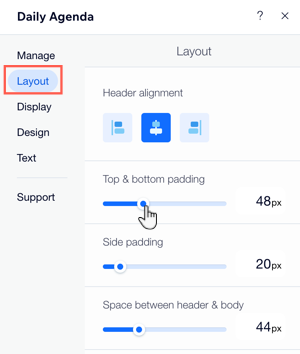
עיצוב הלו״ז היומי
וודאו שהלו״ז היומי נוח לקריאה ומתאים למותג שלכם, על ידי עריכת הרקע והעיצוב. באפשרותכם לשנות את צבע הרקע או התמונה, להוסיף מסגרת ועוד.
כדי לערוך את העיצוב של הלו״ז היומי:
- הקליקו על אלמנט ה-Daily Agenda (לו״ז יומי) ב-Editor.
- הקליקו על Settings (הגדרות).
- הקליקו על Design (עיצוב).
- הקליקו על スタイル (סגנונות) ובחרו מהאפשרויות הבאות:
- Widget background color: (צבע הרקע של הווידג'ט) הקליקו על התיבה כדי לבחור צבע לרקע.
- Selection & light color: (בחירת צבע והדגשה) הקליקו על התיבה כדי לבחור צבע לכפתורים הרצויים או להדגיש אותם.
- Disabled color (צבע השבתה): הקליקו על התיבה כדי לבחור את הצבע לשיעורים שהלקוחות לא יכולים להזמין. טיפ: ודאו שהצבעים שאתם בוחרים מנוגדים לצבע של הטקסט בלו״ז היומי, כדי שיהיה ברור וקל לקריאה.
- השתמשו בפסי ההזזה כדי לשנות את הרוחב, השקיפות והצבע ואת רדיוס הפינות של הפריטים.
- השתמשו בפסי ההזזה כדי לשנות את צבע הרקע של משבצת השולחן, רוחב המסגרת, השקיפות והצבע שלה.
- Table Style: השתמשו בפסי ההזזה כדי להתאים את רמת השקיפות של כל פריט. הקליקו על תיבות הצבעים כדי לשנות את צבע הרקע של המשבצת ואת השקיפות וצבע המסגרת.
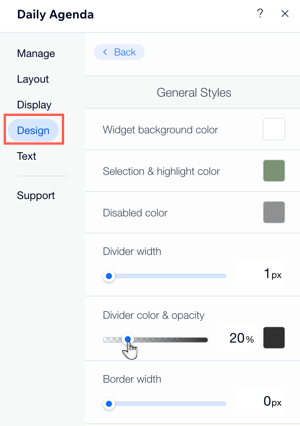
עיצוב הטקסט של הלו״ז היומי
ערכו כל טקסט בלו״ז היומי כך שיתאים לעיצוב האתר. זה כולל הדגשה של הטקסט, שינוי הגודל, הצבע והפונט.
להתאמת העיצוב של הטקסט בלו״ז היומי:
- הקליקו על אלמנט ה-Daily Agenda (לו״ז יומי) ב-Editor.
- הקליקו על Settings (הגדרות).
- הקליקו על הטאב Design (עיצוב).
- הקליקו על Text (טקסט).
- השתמשו באפשרויות העיצוב הזמינות כדי לעצב את הטקסט (לדוגמה, צבע, גודל, פונט).
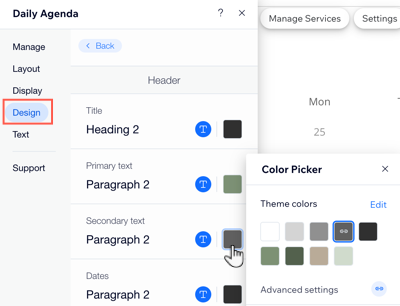
עריכת תוכן הטקסט בלו״ז היומי
באפשרותכם לערוך את הטקסט שמופיע בלו״ז היומי שלכם. זה שימושי אם יש לכם דרכים ספציפיות לתאר את השירות, הצוות או הזמינות. אתם יכולים גם לבחור איזו קריאה לפעולה להוסיף לכפתורי ההזמנה ורשימת ההמתנה.
כדי לעדכן את הטקסט בלו״ז היומי היומי:
- הקליקו על אלמנט ה-Daily Agenda (לו״ז יומי) ב-Editor.
- הקליקו על Settings (הגדרות).
- הקליקו על הטאב Text (טקסט).
- הקליקו כדי לערוך כל אחת מהאפשרויות הזמינות.
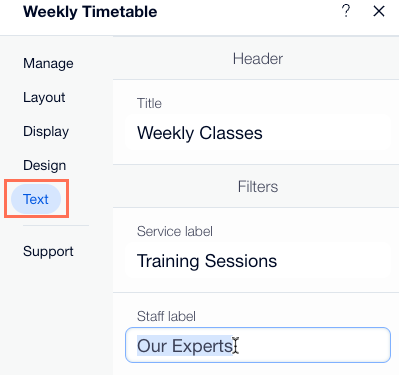
עיצוב הכפתורים בלו״ז היומי
כפתורי קריאה לפעולה מאפשרים ללקוחות להזמין או לגלות מידע חשוב לגבי השיעורים.
כדי לערוך את הכפתורים בלו״ז היומי שלכם:
- הקליקו על אלמנט ה-Daily Agenda (לו״ז יומי) ב-Editor.
- הקליקו על Settings (הגדרות).
- הקליקו על הטאב Design (עיצוב).
- הקליקו על Button (כפתור) .
- בחרו איזה מצב כפתור תרצו לשנות:
- Regular: כך נראים הכפתורים לפני שהגולשים עוברים מעליהם עם העכבר. השתמשו באפשרויות העיצוב הזמינות כדי לעצב את הטקסט (לדוגמה, צבע, גודל, פונט).
- Hover: (מעבר עם העכבר) ככה נראים הכפתורים כשהגולשים עוברים מעליהם עם העכבר. השתמשו באפשרויות העיצוב הזמינות כדי לעצב את הטקסט (לדוגמה, גודל,צבע ופונט).
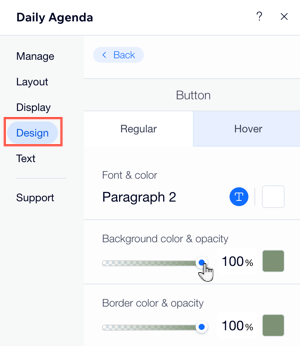
זה עזר לך?
|